Windows 10: Mein Drucker wird als offline oder angehalten angezeigt und ich kann nicht mehr drucken. Wie mache ich den Drucker wieder druckbereit?
Wenn der Status Ihres Druckers oder Multifunktionsgerätes als Offline oder Angehalten angezeigt wird kann nicht mehr gedruckt werden. Vorausgesetzt der Drucker ist korrekt angeschlossen und eingerichtet, können Sie den Status manuell ändern, um wieder drucken zu können.
Ihr Drucker kann auf Grund eines fehlerhaften Druckjob in den Status Angehalten fallen. Offline kann angezeigt, wenn Sie Ihren netzwerkfähigen Drucker zunächst per USB angeschlossen hatten und danach erst das Gerät für die Verwendung im Netzwerk eingerichtet und die Schnittstelle geändert haben.
Überprüfung des Druckerstatus unter Windows 10:
- Öffnen Sie das Fenster Geräte und Drucker.
- Eine Anleitung dazu finden Sie hier: Windows 10: Wie gelange ich zum Fenster “Geräte und Drucker”?
- Fahren Sie mit dem Mauszeiger über Ihr Druckersymbol in der Liste. Der Druckerstatus wird in einem Pop-up Fenster angezeigt.
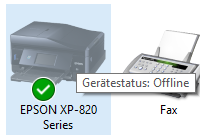
Ändern des Druckerstatus:
- Im Fenster Geräte und Drucker rechtsklick auf Ihren Drucker und im Kontextmenu Druckaufträge anzeigenwählen.
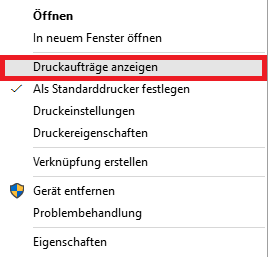
- Über das Menü Drucker nehmen Sie den Haken vor Drucker offline verwenden heraus.
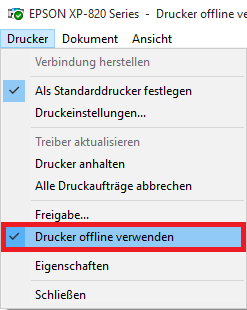
- Wenn der Drucker Angehalten ist, dann entfernen Sie den Haken bei Drucker anhalten.
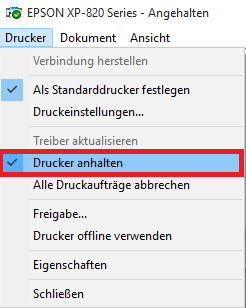
Wenn Sie das Gerät im WLAN (Wi-Fi, kabelloses Netzwerk) betreiben und das Phänomen weiterhin auftritt nachdem Sie obige Schritte geprüft haben, dann rufen Sie folgenden Artikel zur weiteren Hilfestellung auf: Communication is lost with the printer when the wireless router/access point is restarted?